职场办公除了需要使用最基础的Word,Excel、PPT、PDF、AutoCAD也是很常见工具,统属于办公文件,自然离不开格式之间的转换,比如常见的Word转PPT,Word转Excel,Word转PDF。

涉及到设计行业,CAD转PDF,CAD转JPG也是跑不掉的,特别是几百个文件批量进行转换操作是常事。

面对这些格式转换要怎么操作呢?

怎么才能最快速的完成这些复杂的转换呢?详细操作方法汇总,下面就一起看看吧!部分步骤可以批量哦。
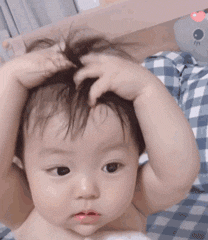
一.Word转PPT
PPT经常被用到汇报以及演讲,要知道制作PPT是很需要时间和精力的,通常会使用Word替代,其实Word是能够转为PPT,这样做就可以。
操作步骤:
1、大纲模式排版
打开Word文档进入到视图-大纲,按照一级标题、二级标题分别的对Word内容进行分级排版。
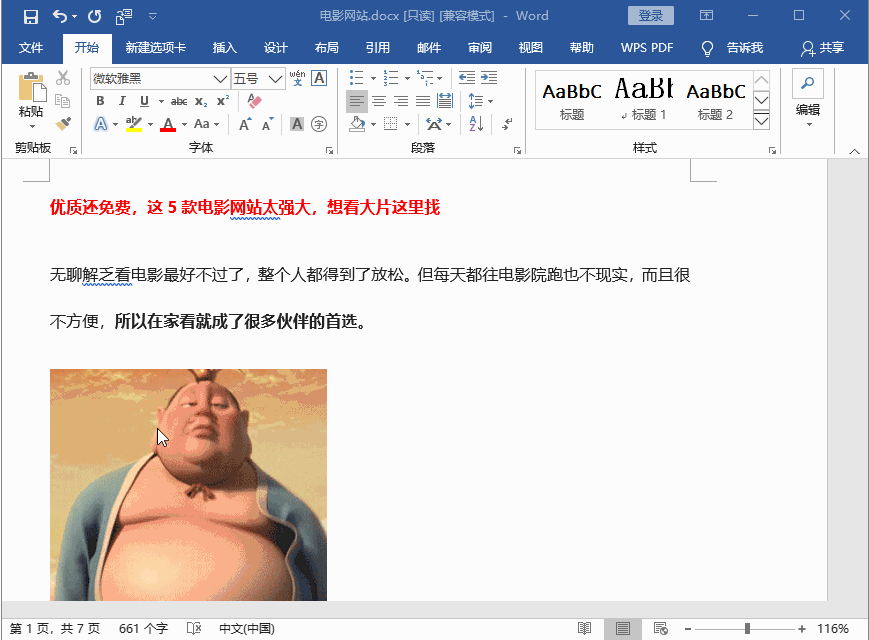
2、发送到Microsoft PowerPoint
排版完成之后,就可以选择发送到Microsoft PowerPoint,部分小伙伴会发现电脑没有这个功能,点击文件-选项-快速访问工具-不在功能区中的命令-发送到Microsoft PowerPoint进行添加即可。
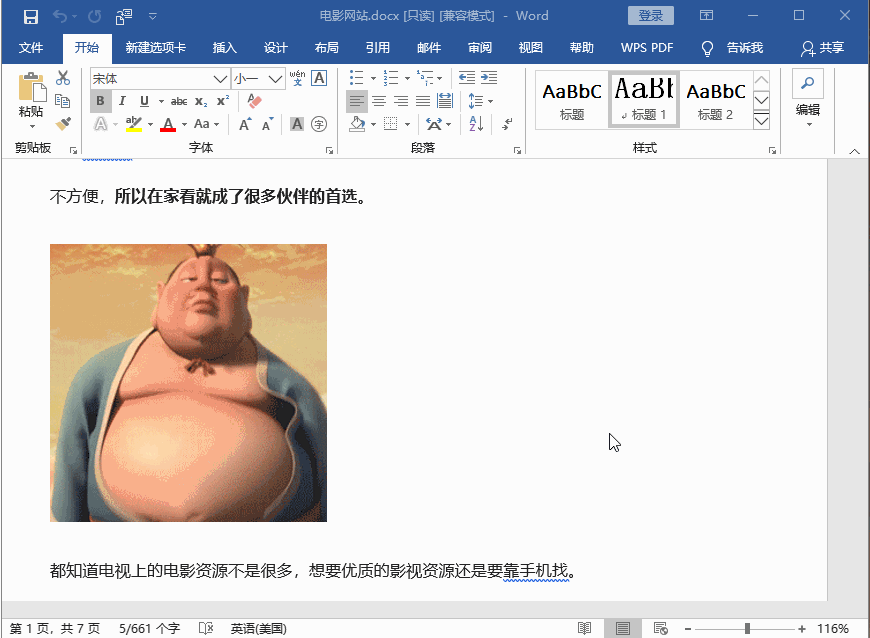
二.Word转Excel
Word转换为Excel也是很常见的操作,特别是数据处理的时候,怎么转换呢?其实步骤很简单的。
操作步骤:
将Word文档的数据整理好,进行复制操作,粘贴到Excel中,找到数据-列-分列,进行分列的操作就可以了。
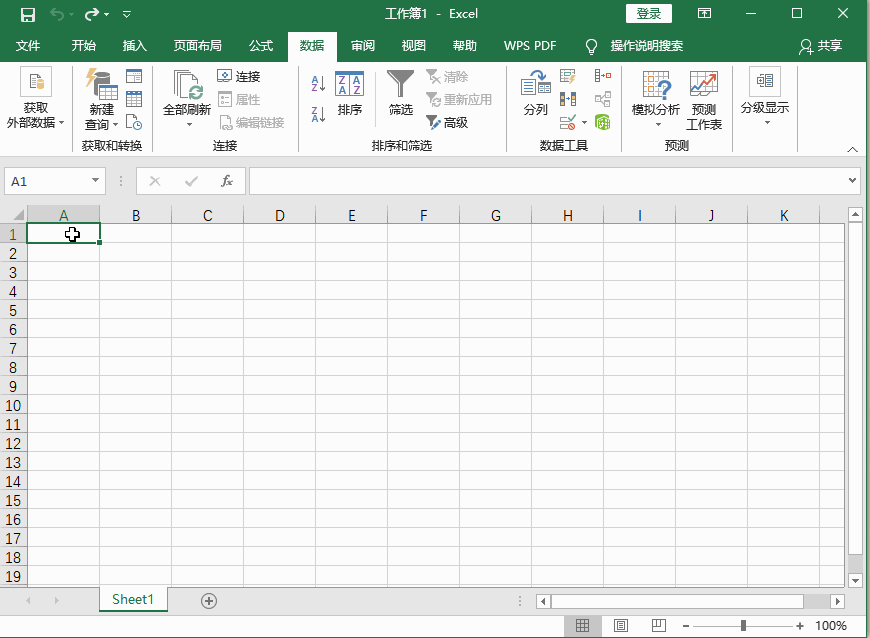
三.Word转PDF
PDF文档虽然不容易编辑但是比较便捷,能够很好的保密你的文档信息不被复制,所以将Word转为PDF是很多人的需求,其实很简单,另存为就能够解决。
操作步骤:
将编辑好的Word文档进行排版,在另存为的时候,将输出格式设置为PDF就可以了,或者直接的快捷键F12快速进行保存界面。
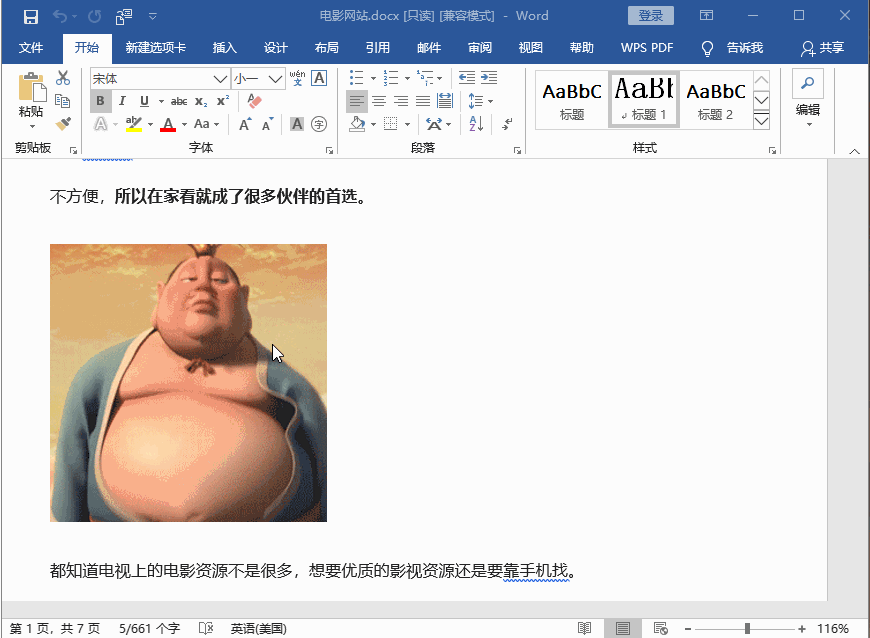
四.CAD转PDF、JPG批量操作
简单的CAD转换为PDF,JPG很容易操作,几百个文件批量操作就会有些困难。如何能快速完成呢?这里使用迅捷CAD转换器,快速就能完成转换操作。
操作步骤:
1、功能选择
打开迅捷CAD转换器,进入界面,会看见左侧的功能模块,这里需要转CAD为PDF,点击CAD转PDF模块进入就可以啦。
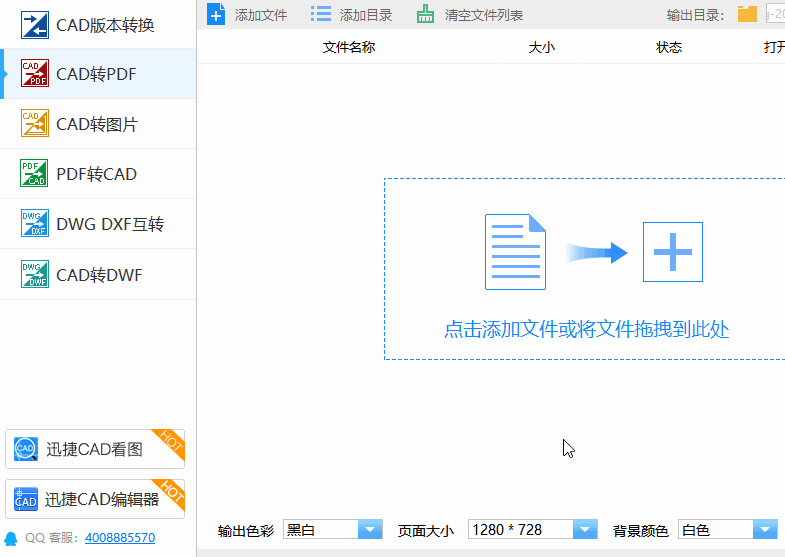
2、文件添加
功能模块选择完成后,右侧就可以进行文件的添加,这里要注意添加低于2M的文件,直接将文件拖拽,或者进入打开文件的对话框进行文件的选择添加都是,这里可以多次批量添加,按住CTRL键,进行多选就可以。
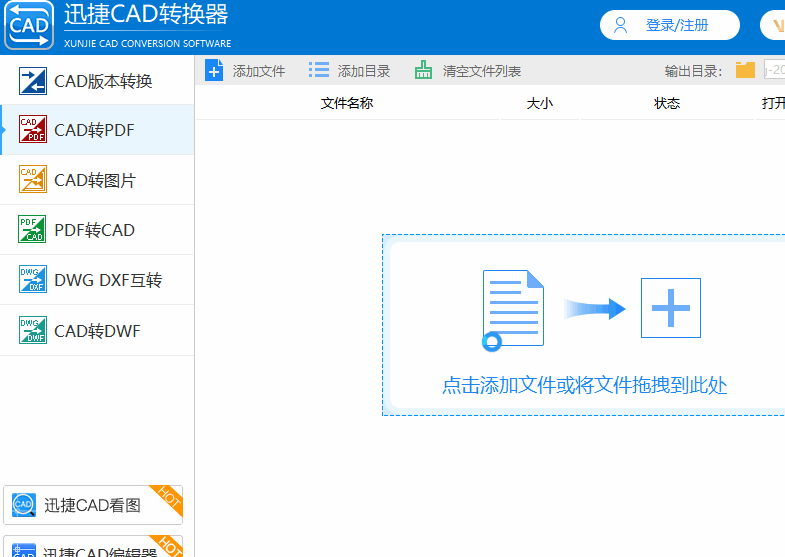
3、输出设置
输出设置就是要你对输出的文件颜色,大小、质量进行选择,根据不同的需要作出选择就可以,还有一点不要忘记选择右上角的“浏览”按钮进行输出文件的路径选择,以防转换完成找不到刚刚转换的文件,点击右下角的“批量转换”快速完成转换。
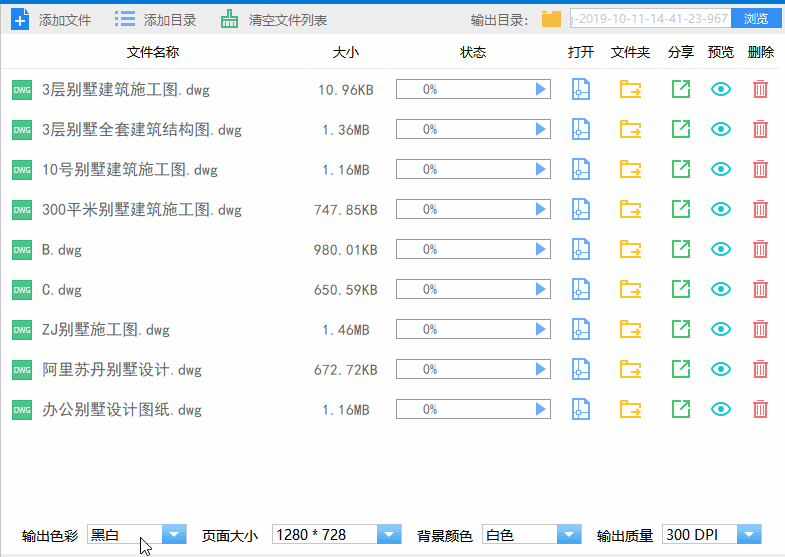
怎么样实用的小技巧操作有没有学会呢?还不会的动手操作几遍就好啦,简单便捷,希望能够给你带去帮助哦!























 被折叠的 条评论
为什么被折叠?
被折叠的 条评论
为什么被折叠?








